方法步骤如下:
1、右键点击桌面此电脑,在打开的菜单项中,选择管理;
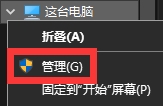
2、计算机管理窗口中,点击左侧存储下的磁盘管理;
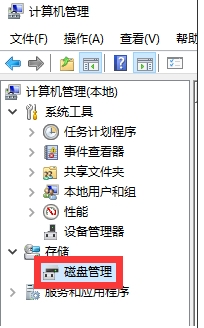
3、我们可以看到,右边的窗格中显示了所有的盘符,包括已经隐藏的恢复分区等,在这里点击右键,想要隐藏的盘符(这里我选择了F盘),在打开的菜单项中,选择更改驱动器号和路径;
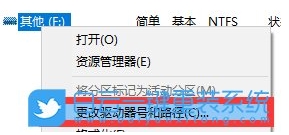
4、更改 F:(其他) 的驱动器号和路径窗口中,点击删除,就可以将这个分区的驱动器号隐藏起来,也就是F盘这个符号,之后再点击确定保存即可;
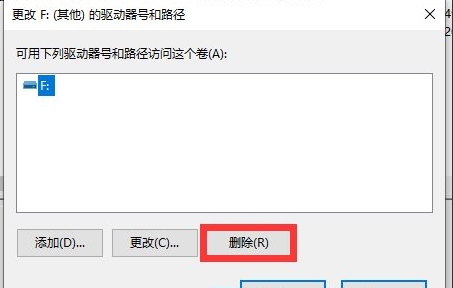
5、注意:删除盘符之后,磁盘会隐藏起来,同时在这个盘符下的软件或是所依赖的文件都无法正常运行。
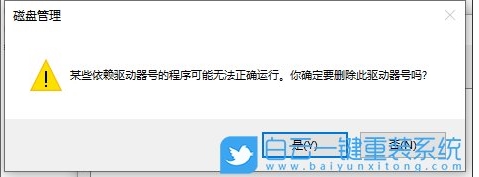
6、最后,打开文件资源管理器,看一下是不是已经没有了F盘;
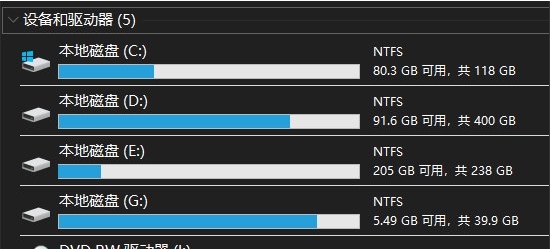
当然,对于如上操作,如果数据实在是非常重要的建议其它的地方也备份一下,避免硬盘问题而导致的数据丢失哦。